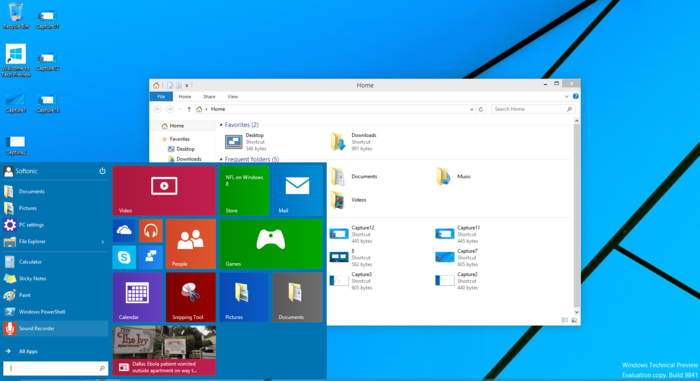Gần đây nhiều người dùng Windows 10 phản ánh sau cập nhật thì thấy máy chạy chậm hơn trước. Vậy có cách nào để khắc phục lỗi khởi động (boot) chậm trên Windows 10 hay không? Câu trả lời là “có“, rất nhiều cách để giúp cỗ máy của bạn khởi động nhanh hơn, đặc biệt là sau bản Anniversary Update.
1. Disable chế độ Fast Boot
Chế độ này được bật mặc định sẵn, tuy cái tên có vẻ mỹ miều nhưng đây là 1 trong những nguyên nhân làm quá trình khởi động chậm lại. Để tắt, bạn vào Power Options >>> Choose what the power buttons do >>> Change settings that are currently unavailable >>> bỏ tick Turn on fast startup (recommended) và click Save Changes.
2. Chỉnh lại ram ảo (Virtual Memory)
Nhiều người cho biết sau bản cập nhật Anniversary Update (AU) thì các giá trị Virtual Memory bị thay đổi, từ đó cũng gây ra việc boot chậm. Trong Start Menu, gõ Performance, click chọn Adjust the appearance and performance of Windows. Chọn thẻ Advanced, click Change để sửa lại. Có 2 giá trị người dùng nên chú ý: 1 là Recommended, 2 là Currently Allocated. Nếu số ở current allocation lớn ở recommended là không đúng, cần chỉnh lại. Bỏ chọn Automatically manage paging file size for all drives, click vào Custom Size rồi nhập giá trị ở 2 ô Initial Size và Maximum Size sau đó lưu rồi khởi động lại PC
3. Tắt công cụ Linux Terminal
Đây là công cụ hữu dụng cho giới developer (lập trình viên) chứ không phải dành cho chúng ta, những người sử dụng thông thường nên tốt nhất là ta hãy tắt nó đi để cải thiện quá trình khởi động cho máy tính. Ở Start Menu bạn gõ vào features, chọn Turn Windows features on or off . Kéo xuống bên dưới tới mục Windows Subsystem for Linux (Beta), bỏ tick, OK, khởi động lại PC.
4. Cập nhật Driver cho card đồ họa
Một vấn đề hiện người dùng Windows 10 đang gặp chính là card đồ họa không nhận được driver mới nhất, bạn cần tìm và cập nhật. Vào Device Manager, mục Display Devices để xem card đồ họa đang dùng của hãng nào. Sau đó lên trang chủ của hãng và tải bản driver mới nhất lưu về máy để cập nhật.
5. Nếu cách cách trên đều không thành công, cài mới Win
Nếu máy bạn khởi động nhanh hơn, xin chúc mừng bạn. Tuy nhiên nếu thử hết các cách trên mà máy của bạn vẫn ì ạch khi khởi động, tốt nhất bạn nên (mang máy ra tiệm) cài mới Windows 10 Anniversary Update vậy.